Để viết chữ theo hình tròn trên Photoshop thực ra không khó như bạn tưởng, thực hiện theo các bước bên dưới đây sẽ giúp bạn tạo ra được kiểu chữ trên một cách dễ dàng.
Không quá khó như một số phần mềm chỉnh sửa ảnh khác, với Photoshop chỉ cần một vài bước thao tác bên dưới đây là bạn đã có thể thiết kế riêng cho mình một kiểu chữ hình tròn rất độc đáo và phá cách.
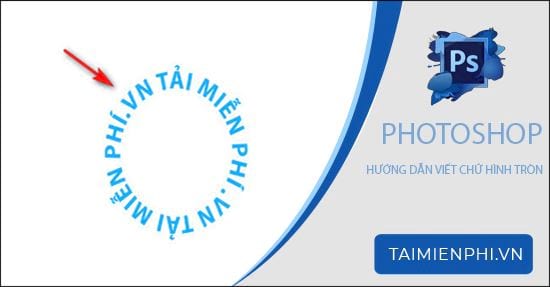
Thiết kế chữ hình tròn trên Photoshop
Cách viết chữ theo hình tròn trong Photoshop
Bước 1: Đầu tiên các bạn mở file cần viết chữ theo hình tròn trên Photoshop lên.
Bước 2: Các bạn chọn biểu tượng Elip trên thanh công cụ dọc của phần mềm. Phím tắt là U .
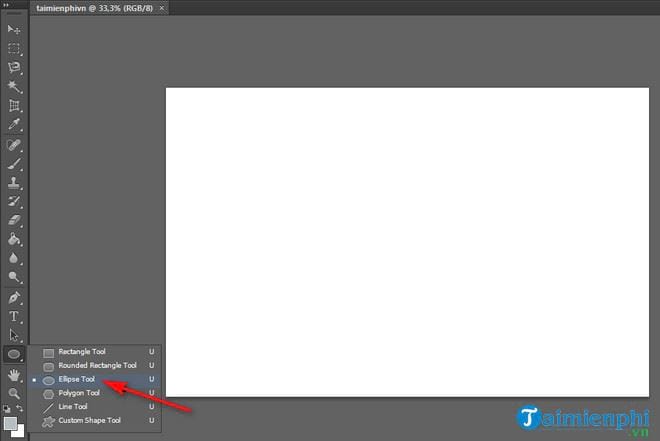
Bước 3: Bạn tiến hành vẽ hình khối lên trên file ảnh cần tạo chữ hình tròn. Lưu ý là các bạn phải ấn phím Shift kết hợp với chuột trái để vẽ. Nếu không giữ phím Shift, hình khối bạn tạo ra là hình Elip chứ không phải hình tròn.

Bước 4: Chọn biểu tượng chữ T trên thanh công cụ của Photoshop. Phím tắt trên bàn phím là T và bạn chọn đến dòng đầu tiên Horizontal Type Tool .

Bước 5: Các bạn di chuyển đến hình tròn bao giờ thấy xuất hiện thanh nháy - thì ấn để tiến hành viết chữ.

Bước 6: Trên thanh công cụ layer bạn tiến hành tắt mắt của layer có hình khối tròn đi.

Bước 7: Quay trở lại màn hình làm việc chính, lúc này bạn sẽ thấy chữ hình tròn của bạn không còn hình khối bao quanh như trước đó nữa.

Ngoài ta để có thể tạo ra được các kiểu chữ khác như hình chữ nhật, hình lục giác...các bạn có thể thao tác ấn phím U trên bàn phím rồi chọn khối hình tạo ra chữ mong muốn, sau đó thực hiện như các bước làm bên trên là được.
https://thuthuat.taimienphi.vn/cach-viet-chu-theo-hinh-tron-trong-photoshop-52218n.aspx
Các bước để viết chữ theo hình tròn rất đơn giản và dễ thao tác thực hiện phải không các bạn. Ngoài ra, các bạn cũng có thể viết chữ bằng nhiều font chữ đẹp, tham khảo cách chọn font chữ đẹp trong Photoshop tại đây. Chúc các bạn thành công.